再生画面を表示する
AVIC-CQ911-DC/
AVIC-CL911-DC/
AVIC-CW911-DC/
AVIC-CZ911-DC/
AVIC-CQ911/
AVIC-CL911/
AVIC-CW911/
AVIC-CZ911
1
 ボタンをタッチし、AVソース画面を表示します
ボタンをタッチし、AVソース画面を表示します
自動的にiPhoneまたはスマートフォンと接続します。
再生画面を表示し、前回と同じチャンネルから再生が始まります。
再生画面表示情報
再生画面では次の情報が表示されます。
-
専用アプリ「ミュージッククルーズチャンネル2」をインストールしたiPhoneまたはスマートフォンと本機を接続していないときは、MCCの機能を紹介する画面が表示されます。
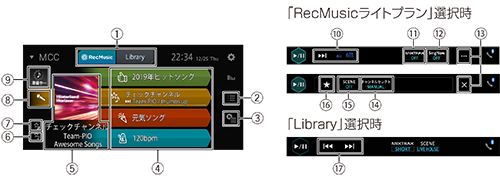
①モード切り換え
再生モードを切り換えます。
②カテゴリーリスト
カテゴリーのリストを表示します。
③再生リスト
現在再生しているチャンネルの説明や曲のリストなどを表示します。
④レコメンドチャンネル
現在再生中のチャンネルと、独自のレコメンド機能※によって作成されたチャンネルを3つ表示します。レコメンドチャンネルを直接タッチして、チャンネルを切り換えることができます。また、レコメンドチャンネルを上下にスクロールすると別のチャンネルを表示することもできます。
車両の位置や目的地、季節などに適したチャンネルが、状況に応じて提示されます。(ライブレコメンド)
※「 独自のレコメンド機能」とは、再生中の楽曲情報を元に、同じようなテンポの楽曲や、ジャンル、年代、シチュエーション別などのチャンネルを自動的に作成する機能です。
-
一定時間経過すると自動的にレコメンドチャンネルが更新されます。
-
Libraryで表示されるレコメンドチャンネルは以下のとおりです。
-
All Mix
-
アーティストMix
-
ジャンルMix
-
年代Mix
-
テンポMix
-
⑤トラック情報
再生中の曲のアートワーク、再生中のチャンネル名、アーティスト名、およびトラック名を表示します。
⑥マイチェック登録状態(*1)
マイチェックに登録してある曲の場合に表示されます。
⑦マイチャンネル登録状態(*1)
マイチャンネルに登録してあるチャンネルの場合に表示されます。
⑧SingNow状態(*2)
⑨準備中アイコン
再生曲を準備している時に表示されます。
⑩トラックアップ可能回数(*1)
トラックアップの回数には制限があります。制限回数を超えるとトラックアップできません。
⑪MIXTRAX
SHORTまたはLONGに設定すると、前後の曲をつなぎ合わせてノンストップミックスで再生します。
⑫SingNow(*2)
⑬ページ切り換え(*1)
コントロールバーを切り換えます。
⑭チャンネルセレクト(*1)
タッチするたびにAUTOとMANUALが切り換わります。
AUTOを選択すると、車両の位置や目的地、季節などに適したチャンネルに自動的に切り換わっていきます。このとき、レコメンドチャンネルは表示されません。
お好みでチャンネルを選びたいときは、MANUALを選択してください。
⑮SCENE
スタジアムの音場を再現したり、ボーカルキャンセル再生などができます。
-
楽曲によっては、ボーカル成分が完全にカットされないことがあります。
⑯お気に入り登録(*1)
現在再生している曲やチャンネルをマイチェックやマイチャンネルに登録します。
⑰トラックアップ・トラックダウン(*3)
再生する曲を切り換えます。
*1:RecMusic ライトプランのみ
*2:サービス終了しているため本機能はご使用になれません。
*3:Library のみ